Zakaj se glasba ne igra s sošolci
Soseski s socialnimi mrežami vam omogočajo, da poslušate brezplačno glasbo brez kakršnih koli resnih omejitev. Vendar pa ima storitev tudi plačano glasbeno naročnino, kar daje prednost lastniku. Kljub temu se s težavami zaradi nezmožnosti reproduciranja skladb lahko udari vsak uporabnik socialnega omrežja.
Vsebina
Vzroki za težave pri predvajanju glasbe v OK
Napake, ki vam običajno ne omogočajo, da običajno poslušate glasbo v Odnoklassniki v spletnem načinu, lahko z enako verjetnostjo, da ste na svoji strani ali na strani storitve. Uporabnik, ki ga je dodal, na primer lahko izbriše predhodno naloženo posnetek / skladbo, nato pa ustavi nalaganje in ne preide na naslednje snemanje zvoka (to je majhna napaka pri soodgovornikih). Uporabniškim težavam je treba vključiti počasen internet, ki ne dovoljuje običajno nalaganja skladb v spletnem načinu.
Za reševanje morebitnih manjših težav je priporočljivo, da preizkusite ta dve točki (pomagata v polovici vseh primerov):
- V brskalniku znova zaženite stran s sošolci. Če želite to narediti, pritisnite F5 na tipkovnici ali gumb za ponastavitev, ki je v naslovni vrstici brskalnika (ali poleg njega, odvisno od različice brskalnika);
- Odprite soseske v drugem brskalniku in začnite igrati glasbo.
Vzrok 1: nestabilna internetna povezava
Najpogosteje je to glavni razlog, pod pogojem, da ne nalagate skladb ali da se predvajanje prekine. Če takšen problem res obstaja, potem boste verjetno opazili težave pri prenosu drugih elementov socialnega omrežja in spletnih mest tretjih oseb, ki zahtevajo visoko hitrost povezave z omrežjem. Najslabša novica je, da je na strani uporabnika zelo težko samostojno stabilizirati povezavo.
Obstaja le nekaj običajno na voljo tehnik, ki pomagajo zmanjšati obremenitev povezave do ravni, ki omogoča, da se steza običajni zagon:
- Če istočasno igrate brskalniške igre v sošolskih klicih in poslušate glasbo na istem mestu, to povzroča preveliko obremenitev na internetu, zato tudi pri običajni povezavi skladbe morda ne bodo prenesene. Rešitev je preprosta - za izhod iz aplikacije / igre in za druge stvari, ki porabijo manj prometa;
- Podobno je situacija sestavljena iz več istočasno odprtih zavihkov v brskalniku. Tudi če so že v celoti naloženi in ne smejo porabljati prometa, so nepomembni, vendar naložijo povezavo, zato zaprite vse zavihke, ki jih ne uporabljate;
- V primeru prenosa karkoli iz torrent sledilnika ali neposredno iz brskalnika lahko v povezavi pride do močnih črtnih izrezkov, ki ne dovoljujejo običajnega nakladanja skladbe. Zato, da bi nekako izboljšali situacijo, ustavite vse prenose ali počakajte, da jih dokončajo;
- Po analogiji s prejšnjim odstavkom se zgodi, če so prenosi programske opreme sami posodobitve iz omrežja v ozadju. Najpogosteje uporabnik morda sploh ne ve o tem. Prekinitev prenosa in namestitve posodobitev ni priporočljiva. Če želite ugotoviti, kateri programi se trenutno posodabljajo, bodite pozorni na desno stran "Plošča", mora biti ikona za posodobitev programa. Ko je proces zaključen, se v desnem delu zaslona v operacijskem sistemu Windows 10 lahko prikaže opozorilo;
- Veliko sodobnih brskalnikov ima posebno funkcijo za optimiziranje vsebin na spletnih straneh - »Turbo« . V nekaterih primerih izboljša predvajanje glasbe s sošolci, vendar pa so tudi pomanjkljivosti. Fotografije se morda ne odpirajo, videoposnetkov in avatarjev ni mogoče prenesti, ker je vsebina strani optimizirana.
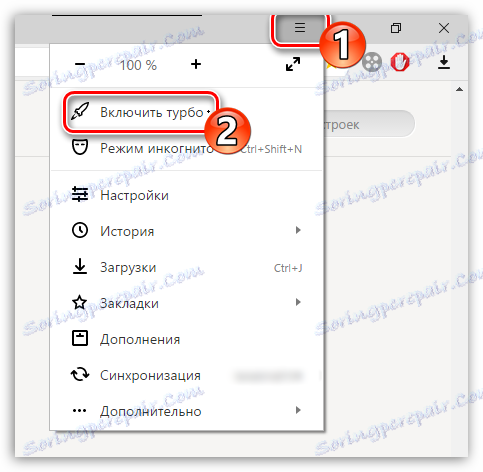
Preberite tudi: Kako omogočiti "Turbo" v Yandex.Browser , Google Chrome , Opera
2. razlog: predpomnilnik v brskalniku
Če pogosto uporabljate isti brskalnik za delo in zabavo, bo v svojem spominu neizogibno začel preložiti različne neuporabne smeti, ki je sestavljen iz seznama obiskanih spletnih mest v zadnjih nekaj mesecih, predpomnilnika itd. Ko je takšno smeti veliko, lahko brskalnik in / ali nekatera spletna mesta začnejo delovati zelo nestabilno. Izbrišite začasne datoteke, po možnosti vsaj enkrat vsake tri mesece, ali še pogosteje.
Brisanje predpomnilnika se pojavlja v večini brskalnikov prek dela z razdelkom »Zgodovina« , saj ne izbere le seznama obiskanih spletnih mest, ampak tudi predpomnilnika, piškotkov, starih aplikacijskih podatkov itd. Na srečo se v » priljubljenih brskalnikih « izbriše »Zgodovina« samo v nekaj klikovih. Preučili bomo, kako to narediti z zgledom Google Chrome in Brskalnik Yandex , ker so njihovi vmesniki zelo podobni drug drugemu:
- Najprej pojdite na "zgodovino" sama . V večini primerov je dovolj, da uporabite bližnjico na tipkovnici Ctrl + H. Pojdite na "Zgodovina" in lahko od glavnega menija brskalnika. Če želite to narediti, kliknite na ustrezen gumb in nato spustite navzdol kontekstni meni, kjer želite izbrati »Zgodovina« .
- Odpre se novo zavihek, kjer si lahko ogledate zgodovino nedavnih obiskov mest. Poiščite gumb ali besedilno povezavo »Izbriši zgodovino« . Glede na brskalnik ima nekoliko drugačen videz in postavitev. V programu Yandex.Browser je v zgornjem desnem kot v Google Chromu - od zgoraj levo.
- Pojavi se okno, kjer lahko izberete predmete za brisanje. Priporočamo, da preverite »Zgodovina ogledov« , »Zgodovina prenosa« , »Datoteke shranjene v predpomnilniku« , »Piškotki in drugi podatki o spletnem mestu in modulu« in »Podatki o aplikacijah« . Običajno, če še niste spremenili nastavitev brskalnika, bodo potrditvena polja privzeto pred teh elementov. Če želite, počistite nekaj točk.
- Po označevanju želenih predmetov uporabite gumb »Izbriši zgodovino« ali povezavo (odvisno od brskalnika). Nahaja se na samem dnu okna.
- Znova zaženite brskalnik. Poskusite zdaj, da poslušate glasbo v sošolcih, če težave ostanejo, nato si oglejte seznam spodnjih razlogov.
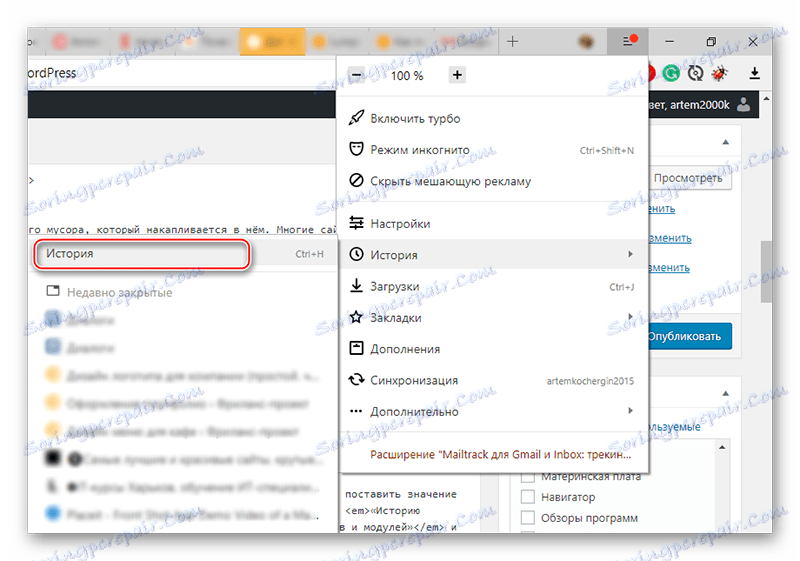
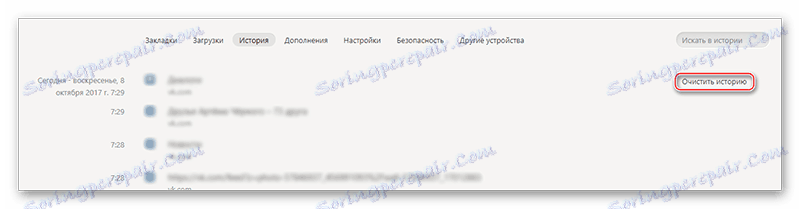
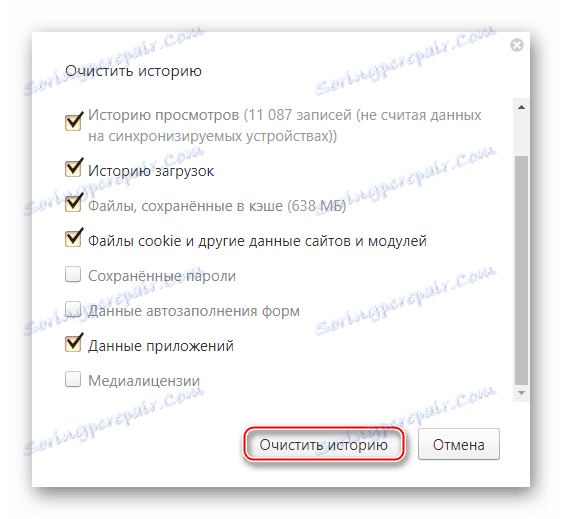
Razlog 3: zastarela različica Flash Player
Ne tako dolgo nazaj Adobe Flash Player Uporabili so ga praktično v vseh medijskih elementih spletnih mest. Zdaj ga postopoma nadomešča nova tehnologija HTML5, ki se že aktivno uporablja YouTube , zato vam ni treba prenesti in namestiti te komponente, če si želite ogledati videoposnetek na tej spletni strani. S sošolci vse ni tako jasno, ker so nekateri elementi še vedno odvisni od Flash Playerja.
Če predvajalnik ni nameščen ali je njegova različica zastarela, boste najverjetneje naleteli na težave v igrah in aplikacijah, ki jih prenesete s sošolci. Lahko pa se prikažejo tudi pri predvajanju videoposnetkov, glasbe in gledanja fotografij. Zato je za udobno uporabo sošolcev priporočljivo, da imate na vašem računalniku najnovejšo različico Adobe Flash Playerja.
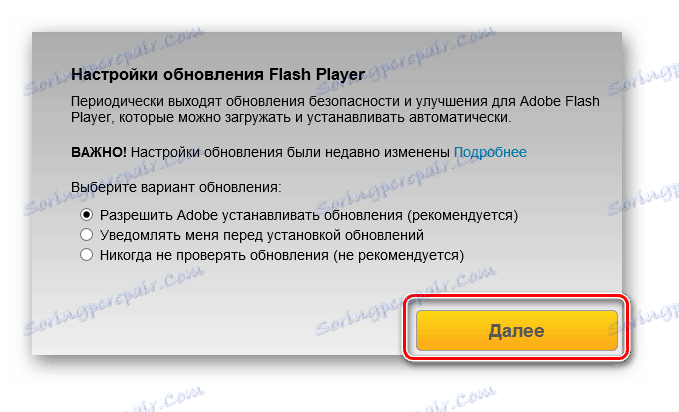
Na naši spletni strani boste našli navodila kako posodobiti flash player za Yandex.Browser , Opera , in tudi izvedeti, kaj storiti, če Predvajalnik Flash ni posodobljen .
Vzrok 4: Garbage na računalniku
Windows, kot je brskalnik, med njegovo uporabo zbira datoteke smeti in napake v registru, ki jih uporabniku in celotnemu operacijskemu sistemu ni mogoče uporabljati. Ponavadi jih veliko vpliva na učinkovitost sistema in programov, vendar včasih zaradi ostankov na računalniku in napak v registru lahko začnejo slabo delati katero koli spletno mesto na internetu, na primer iste sošolce.
Na srečo uporabniku ni treba iskati preostalih datotek in napak v sistemu in jih popraviti, ker v ta namen obstaja posebej razvita programska oprema. CCleaner Je priljubljen brezplačen program, zasnovan posebej za te namene. Programska oprema ponuja ruski jezik in dokaj priročen vmesnik za neizkušene računalniške uporabnike, zato se z uporabo tega programa preuči celotna navodila po korakih:
- Prepričajte se, da je ploščica "Clean" privzeto aktivna (nahaja se v levem oknu).
- Najprej se znebite razbitin v operacijskem sistemu Windows . Seznam predmetov, ki jih lahko vidite na levi strani zaslona. Potrditvena polja, ki so privzeto postavljena nasproti postavk, se ne priporočajo dotikati, če je stopnja znanja nezadostna zaradi dejstva, da obstaja nevarnost, da izbrišete potrebne datoteke ali manjkajo smeti.
- Da bi program lahko začel čistiti datoteke smeti, jih mora najti. Uporabite gumb "Analiza", da jih poiščete.
- Ko je iskanje končano (običajno traja približno minuto), uporabite gumb »Čiščenje« , ki bo izbrisal vse nepotrebne datoteke.
- Ko je čiščenje končano, priporočamo, da namesto odprtega "Windows" odprete zavihek Applications in izvedete prej opisani postopek v njem.
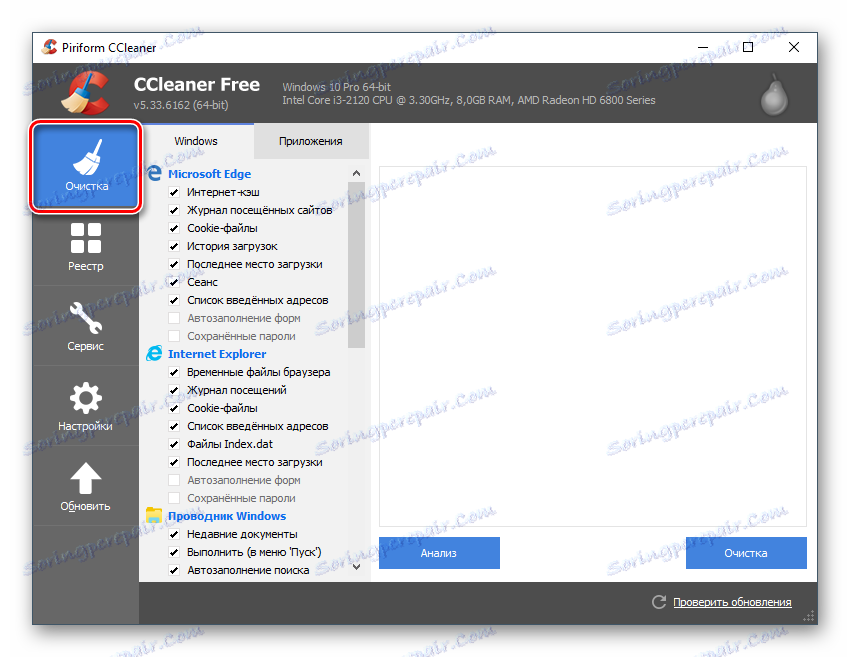
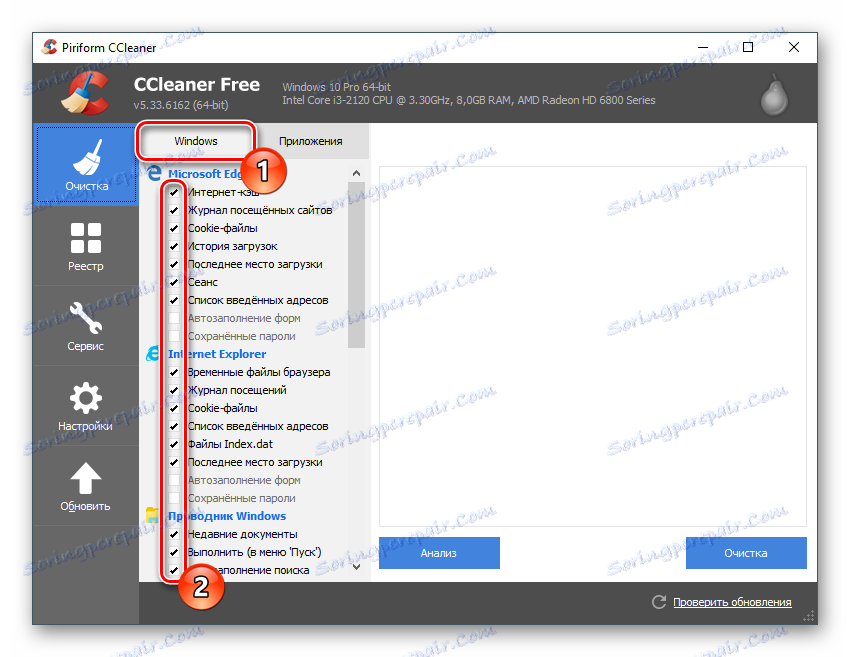
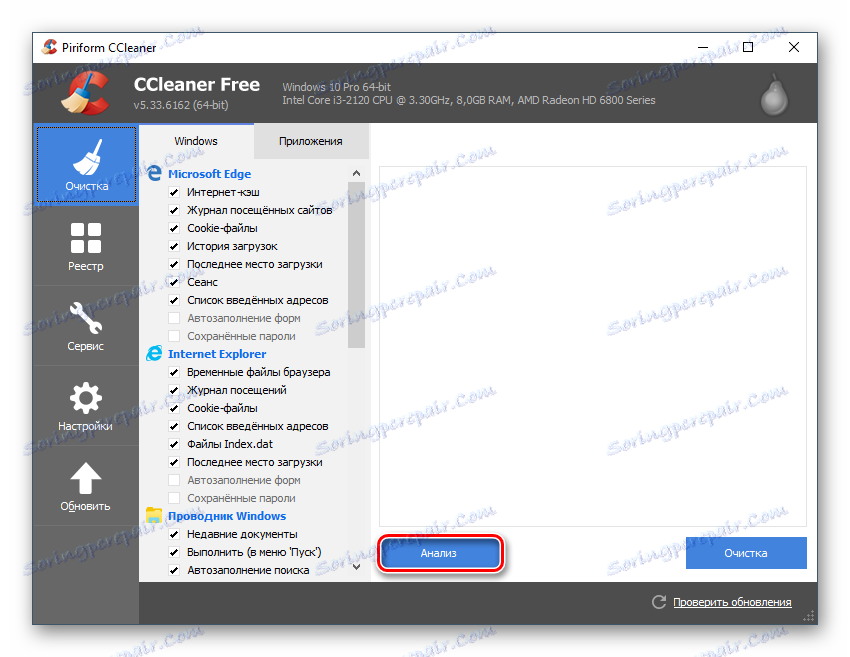
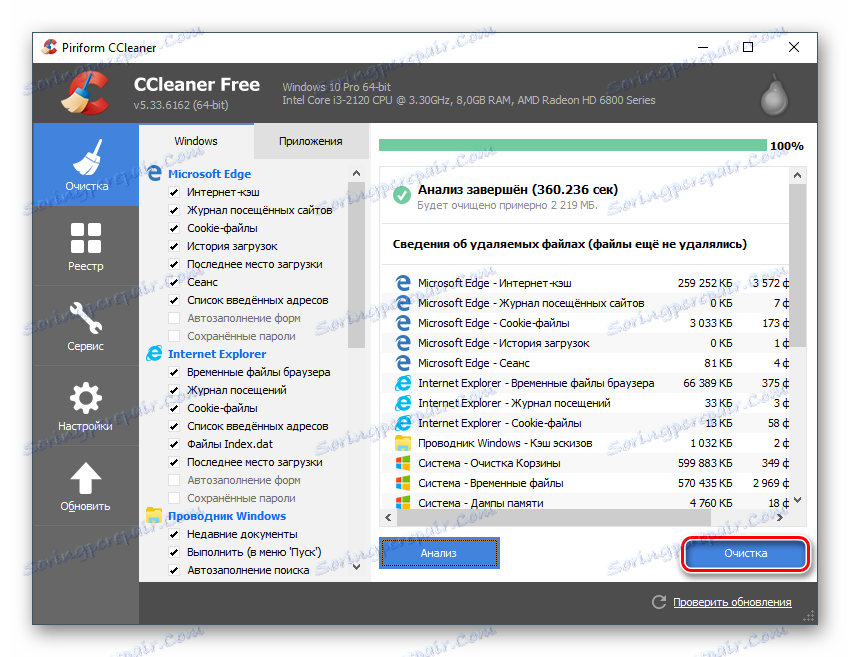
Še pomembnejša vloga pri pravilnem delu sostorilnikov in multimedijskih elementov v njih je register ali pa odsotnost resnih napak. Največ težav najdete in odpravite s CCleanerjem. Navodilo bo videti tako:
- Kliknite spodnji jeziček »Register« .
- Privzeto bodo preverjeni vsi elementi pod naslovom »Integriteta registra« . Če jih ni, potem jih uredite sami. Pomembno je, da so vse navedene postavke označene.
- Vključite iskanje napake s pomočjo gumba na dnu zaslona »Iskanje težav« .
- Podobno morate preveriti, ali so potrditvena polja prikazana pred vsako odkrito napako. Običajno so nastavljeni privzeto, vendar jih morate ob njihovi odsotnosti ročno urediti, sicer program ne odpravi težave.
- Ko kliknete gumb »Popravi« , se odpre okno, ki vas pozove, da naredite varnostno kopijo registra. Na vsakem primeru je bolje, da se strinjate. Po tem izberite mapo, kamor želite shraniti to kopijo.
- Na koncu postopka se iz CCleanerja prikaže opozorilo, kjer se bodo pokazale nerešene napake, če sploh obstajajo. Poskusite vnesti sorodja in znova vklopiti glasbo.
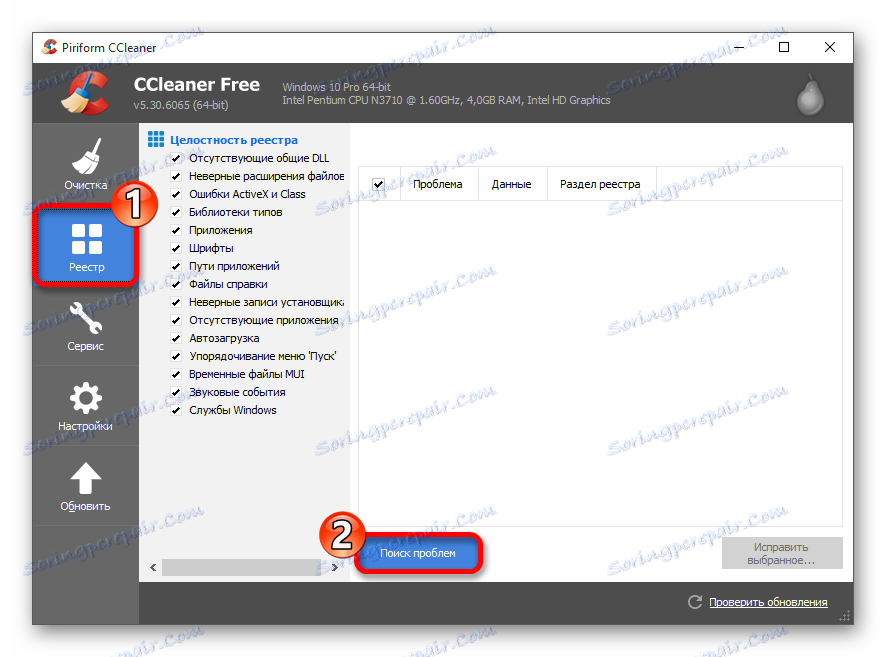
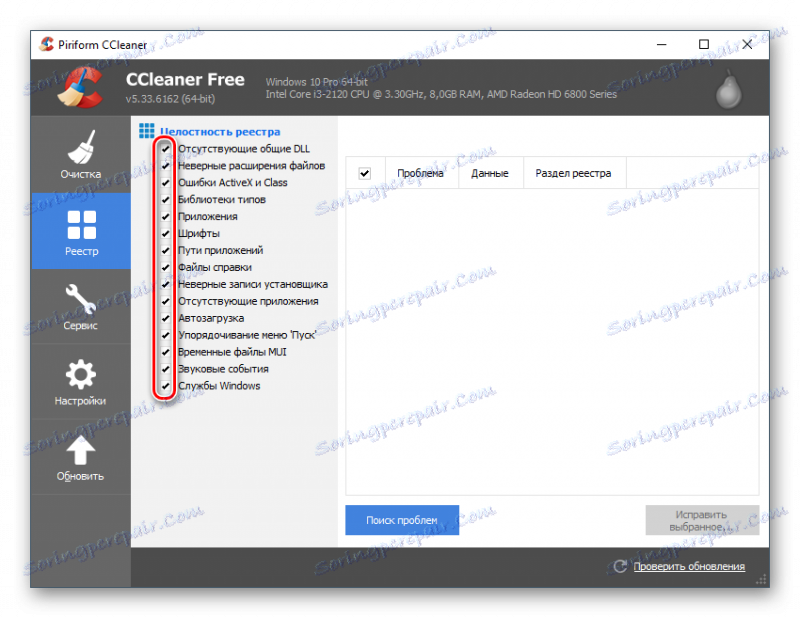
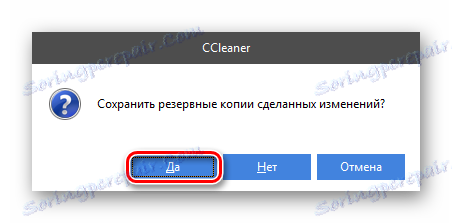
Razlog 5: Virusi
Virusi zelo redko prekinjajo dostop do določenega spletnega mesta, ponavadi pride do napak pri delovanju računalnika in / ali vseh spletnih strani, ki jih odprete od okuženega računalnika. Sum, da je prisoten oglaševalski virus, se lahko pojavi, ko se odkrijejo naslednje težave:
- Obstaja oglaševanje tudi na namizju, čeprav računalnik ni povezan z internetom;
- Veliko število oglasov se pojavlja na spletnih mestih, tudi če je vklopljeno AdBlock ;
- Procesor, RAM ali trdi disk je vedno vedno preobremenjen z nekaj v upravitelju opravil ;
- Na "namizju" so čudne oznake, čeprav niste prej namestili ali namestili nekaj, kar nima nobene zveze s temi nalepkami.
Vohunska programska oprema lahko vpliva tudi na delovanje spletnih mest, vendar se to počuti šibkejše in je predvsem posledica dejstva, da je za pošiljanje podatkov svojemu "glavnemu" programu veliko internetnega prometa. To programsko opremo je zelo težko zaznati na vašem računalniku brez posebne protivirusne programske opreme. Takšni protivirusni virusi lahko Kaspersky Anti-Virus , Dr-Web , Avast . Če pa jih nimate, lahko uporabite običajen "Windows Defender". Na vseh računalnikih, v katerih je nameščen operacijski sistem Windows OS, je brezplačen in opravlja precej dobro iskanje in odstranjevanje zlonamerne / sumljive programske opreme.
Glede na dejstvo, da je "Defender" najpogostejši antivirus, bomo na primer obravnavali čiščenje zlonamerne programske opreme:
- Zaženite program s pladnja ali z iskanjem po imenu v meniju »Start« .
- Ta protivirusni program, tako kot mnogi drugi, deluje v ozadju in je zmožen zaznati zlonamerno / sumljivo programsko opremo brez posredovanja uporabnika. Ko najdete grožnjo, boste videli oranžni vmesnik in gumb "Počisti računalnik" - uporabite ga. Če je z varnostjo vse normalno, potem bo navaden zeleni vmesnik.
- Tudi po čiščenju računalnika smeti še vedno opravite popoln pregled. Pazite na desno stran vmesnika. V razdelku »Nastavitve optičnega branja « izberite »Polno« . Za začetek uporabite gumb »Start« .
- Popolno skeniranje lahko traja več ur. Po zaključku se prikaže seznam zaznanih groženj, ki jih je treba poslati v "karanteno" ali izbrisati s pomočjo gumbov z enakim imenom.
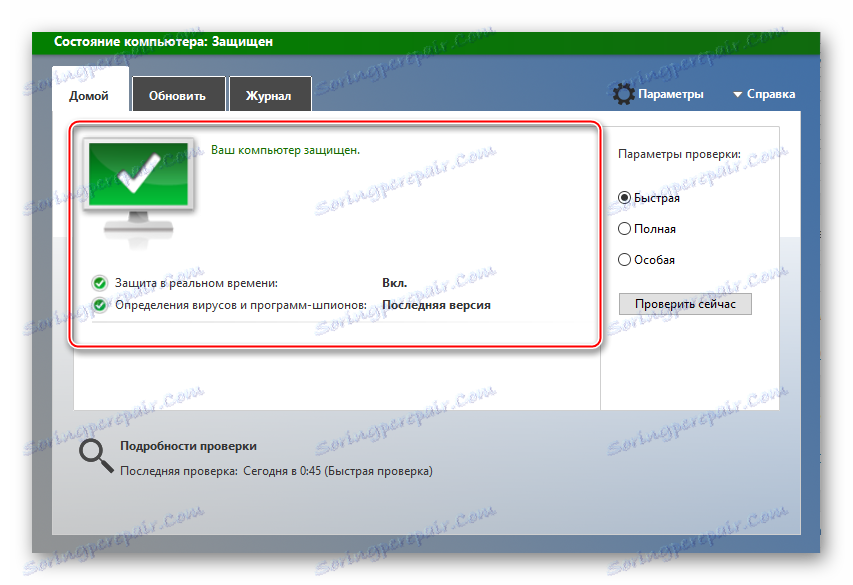
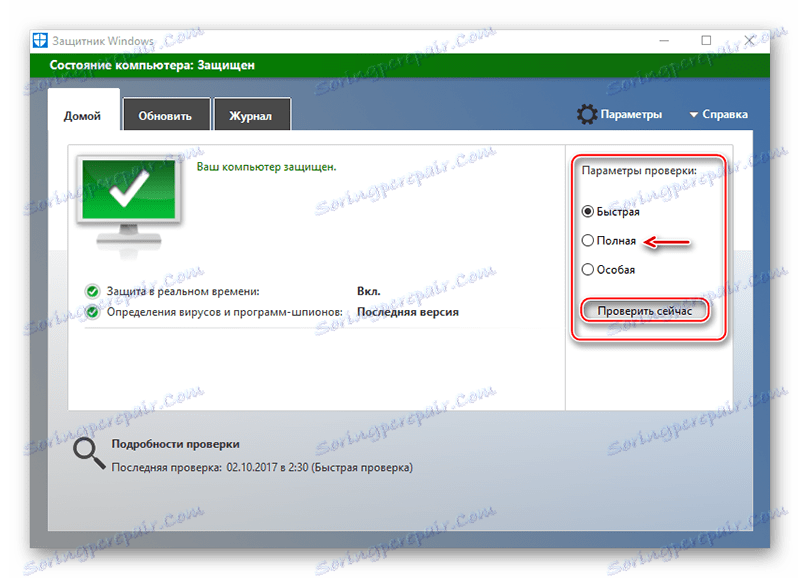
Z večino vzrokov za težave s sošolci lahko sama poskrbite, ne da bi se zatekla k zunanji pomoči. Če pa je vzrok na strani strani, boste morali počakati le, če ga razvijejo razvijalci.